Oglas
Učenje prečaca na tipkovnici za vaš sustav i softver mijenja korisničko iskustvo. U većini slučajeva to vas čini produktivnijima i sposobnima postići više za manje vremena. Ostale prečice imaju za cilj poboljšati kvalitetu života.
AutoHotkey ovu ideju vodi korak dalje i omogućuje vam stvaranje prilagođenih prečaca za gotovo bilo koji zadatak koji obavljate na računalu. AutoHotkey postaje ovisnik nakon što postanete stručnjak. ali za sada, naučimo osnove s ovim vodičem za početnike.
Što AutoHotkey može učiniti?
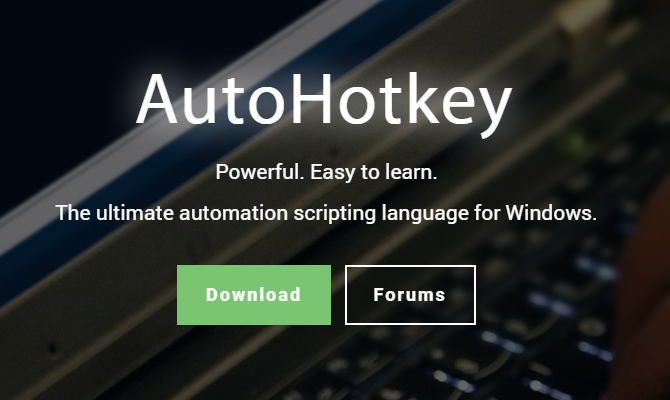
AutoHotkey je skriptni jezik koji omogućuje stvaranje makronaredbi i skripti, obično se aktivira pomoću hotkeya. Primjeri uobičajenih upotreba za AutoHotkey su:
- Izrada novih prečaca u sustavu Windows.
- Automatizirano unošenje podataka i automatsko popunjavanje mrežnih obrazaca.
- Proširivanje kratica, primjerice proširiti "IDK" na "Ne znam."
- Upravljanje mišem putem tipkovnice ili upravljačke tipke
Kako instalirati AutoHotkey u sustavu Windows
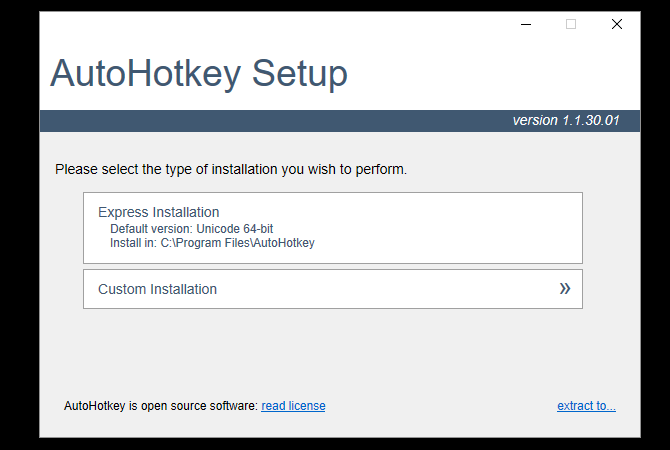
AutoHotkey je open source i dostupan za Windows. Da biste instalirali AutoHotkey, idite na službenu službu
Web stranica AutoHotkey i kliknite preuzimanje. Na sljedećem zaslonu odaberite Preuzmite program za instalaciju AutoHotkey a preuzimanje bi trebalo započeti automatski.Instaliranje s zadane postavke preporučuje se. Ali ako koristite 32-bitni sustav, koristite Prilagođena instalacija mogućnost za instaliranje ispravne verzije. Postoji i verzija za ANSI skup znakova. Ovo vam neće trebati, iako se neke starije skripte oslanjaju na njega.
Kako se koristi AutoHotkey
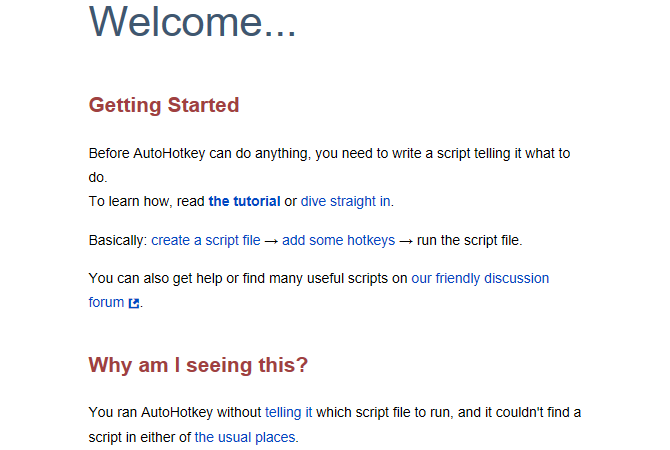
Nakon instalacije, pronađite AutoHotkey u Početak izbornika i otvorite ga. Vidjet ćete dokument pomoći koji AutoHotkey ima umjesto tradicionalnog GUI-ja. Najjednostavniji način upotrebe AutoHotkey je upotreba skripti koje su već napravili drugi. Ova skripta pretvorit će "btw" u "usput", svaki put kada ga upišete.
Preuzimanje datoteka: usput.ahk [Nema više dostupnih]
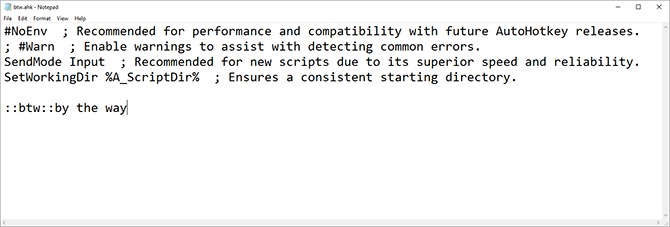
Ova slika prikazuje što skripta sadrži. Dvaput kliknite na skriptu da biste je pokrenuli, a zatim je isprobajte otvaranjem bilo kojeg teksta uređivača teksta ili prozora preglednika i upisivanjem btw.
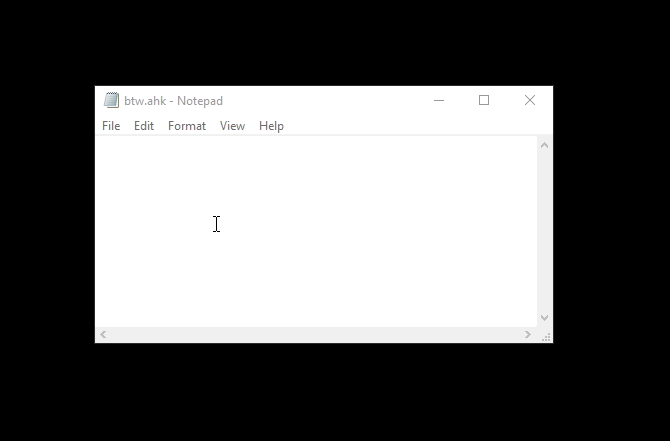
Prilično cool, ali možda i nije tako praktično. Što je s nečim što možete koristiti svaki dan?
Isprobajte ovaj instant monitor ubojicu
AutoHotkey također može slati naredbe sustava. Ako radite za računalom cijeli dan, vjerojatno postoje trenuci kada ga nećete aktivno koristiti, ali ne želite ga isključiti. Ova skripta će odmah rezati signal na vašem zaslonu, umjesto da čeka da vrijeme istekne ili da se screensaver pokrene.
Preuzimanje datoteka: monitor_sleep.ahk [Više nije dostupno]
Nakon preuzimanja otvorite skriptu i pritisnite F1. Ponovo ga probudite pomicanjem miša ili pritiskom bilo koje tipke na tipkovnici. AutoHotkey može kontrolirati mnoge elemente vašeg sustava na slične načine kao što su slanje naredbi za isključivanje, otvaranje prilagođenih Windows Explorera, pa čak i naredbi u naredbenom retku.
Stvorite skriptu za automatsku tipku iz nule
Do sada ste koristili skripte drugih ljudi. Sada ćemo stvoriti jednostavnu skicu ispočetka koja će uzeti sve što se nalazi u međuspremniku i pretražiti je pomoću Duck Duck Go. Kliknite desnom tipkom miša na radnu površinu sustava Windows i odaberite Novo> Skripta automatskog ključa. Možete i koristiti bilo koji uređivač teksta ili IDE po vašem izboru Uređivači teksta vs. IDE: koji je bolji za programere?Odabir između naprednijeg IDE-a i jednostavnijeg uređivača teksta može biti težak. Nudimo vam nekoliko uvida koji će vam pomoći pri donošenju te odluke. Čitaj više , i unesite sljedeće:
#s:: Pokreni https://duckduckgo.com/?q=%clipboard% #s odnosi se na prečac za pokretanje skripte. Simbol hash se odnosi na Windows ključ, mislim to Win + S je naša odabrana prečica. Ova je prečica rezervirana za funkciju pretraživanja u sustavu Windows 10. U ovom slučaju to nadjačavamo, što znači da će se DuckDuckGo pretraživanje dogoditi na njegovom mjestu. Ako koristite prečac za Windows pretraživanje, zamijenite ga drugim slovom.
Trčanje naredba je jedan od multi-alata AutoHotkeys. Prema dokumentaciji, otvorit će se „Dokument, URL, izvršna datoteka (.exe, .com, .bat, itd.), prečac (.lnk) ili sistemski glagol... "U tom će slučaju AutoHotkey otvoriti URL u zadanom obliku preglednik.
Napokon ? Q =% međuspremnik% dio je naredba za dodavanje URL-a sadržajem Windows međuspremnika.
Spremite i pokrenite svoju prvu skriptu
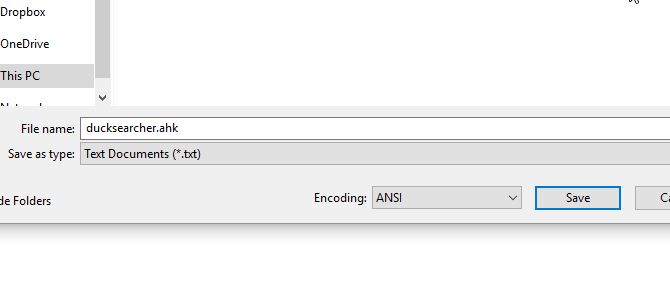
Spremite datoteku pod Datoteka> Spremi kao, imenovao vašu datoteku i dao joj ahk proširenje. Nakon spremanja, pomaknite se do datoteke i otvorite je. Možda se čini da se ništa nije dogodilo, ali skripta se sada izvodi u pozadini. Da biste provjerili je li pokrenuta, potražite sistemsku traku u donjem desnom kutu zaslona.
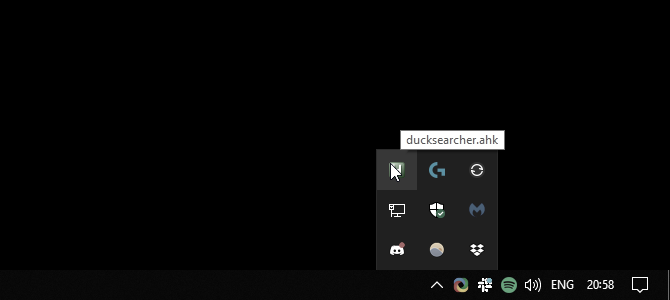
Da biste ga testirali, kopirajte bilo koji dio teksta, nakon čega slijedi Win + S.
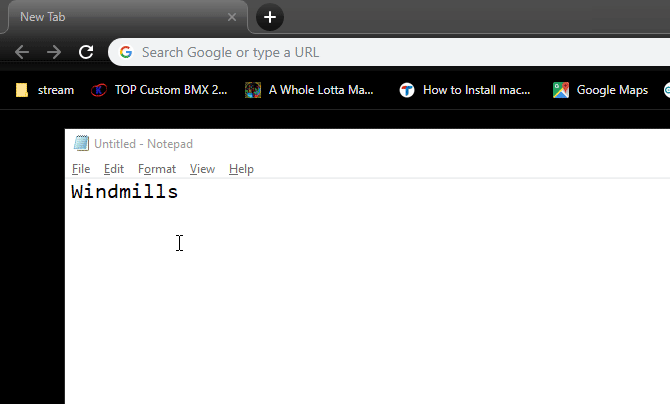
Nije loša ušteda vremena! Ovaj će se program izvoditi u pozadini dok ga ne zatvorite ili odjavite. Za zaustavljanje skripte, desnom tipkom miša kliknite na ikonu programske trake i odaberite Izlaz. Alternativno, ako želite samo privremeno onemogućiti skriptu, odaberite Obustavi Hotkeys. Skripta će ostati otvorena, ali neaktivna dok se ne nastavi.
Kako uređivati skripte automatskog ključa
Recimo da ste odlučili pretraživanje prebaciti na YouTube. Za uređivanje skripte AutoHotkey desnom tipkom miša kliknite i odaberite Uredi skriptu. Ovo će otvoriti skriptu u vašem zadanom uređivaču teksta. URL za pretraživanje YouTubea malo je drugačiji.
#s:: Pokreni https://www.youtube.com/results? SEARCH_QUERY =% međuspremnik%Spremite skriptu. Ovu skriptu možete koristiti odmah bez zatvaranja i ponovnog otvaranja skripte. Umjesto toga, desnom tipkom miša kliknite ikonu programske trake i odaberite Učitaj ponovo ovu skriptu. Kopirajte nešto u međuspremnik i isprobajte!
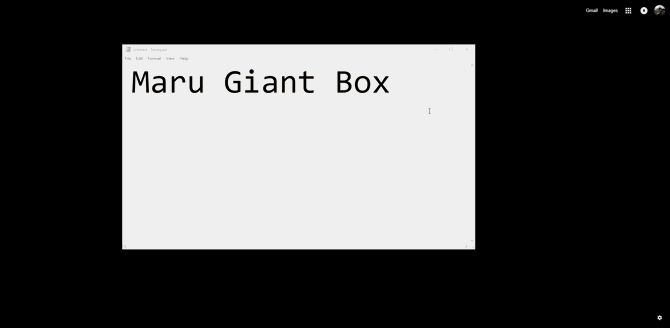
Ovo bi mogao biti samo najbrži mogući način pretraživanja YouTubea, koji ga postavlja tamo s nekim od najbolji trikovi s YouTube URL-om 10 YouTube trikova o kojima biste trebali znatiVolite YouTube? Možete to učiniti još boljim pomoću ovih cool trikova sa URL-om YouTubea koji vam omogućuju preuzimanje videozapisa, pravljenje GIF-ova i još mnogo toga. Čitaj više !
Automatizirajte svoje ponavljajuće zadatke pomoću funkcije AutoHotkey
AutoHotkey je sposoban za mnogo toga, a reći da ovaj udžbenik jedva ogrebotine po površini bilo bi podcjenjivanje. Pokrili smo mnoge bitne skripte za AutoHotkey u prošlosti, a postoji još mnogo toga što vam može olakšati život.
Učenje stvaranja prilagođenih skripti AutoHotkey također je izvrsna vještina, mada vrijedi provjeriti Vrhunski vodič za Windows tipkovnicu prečac Prečaci na tipkovnici Windows 101: Vrhunski vodičPrečaci na tipkovnici mogu vam uštedjeti vrijeme. Ovladajte univerzalnim Windows prečacima na tipkovnici, trikovima s tipkovnicom za određene programe i nekoliko drugih savjeta kako ubrzati svoj rad. Čitaj više da biste vidjeli postoji li prečac koji želite napraviti!
Ian Buckley je slobodni novinar, glazbenik, izvođač i video producent koji živi u Berlinu, Njemačka. Kad ne piše ili ne govori na pozornici, bavi se uradi sam elektronikom ili kodom u nadi da će postati lud znanstvenik.


